Als je tickets wil toevoegen aan je audit(s) kun je de standaard lay-outs ‘compact’ of ‘gedetailleerd’ selecteren. Ook kun je persoonlijke lay-outs selecteren. Sla daarvoor een lay-out op voor het exporteren van tickets.
Dat gaat als volgt:
- Log in op web.edcontrols.com met Firefox of Chrome;
- Klik op het tabblad ‘ Tickets’;
- Selecteer de tickets die je wil exporteren;
- Klik je op de exportknop in de rechterbovenhoek.
- Selecteer wat je wilt toevoegen aan je ticket(s) in de beschikbare lijst. Deze lijst is de lay-out die je wilt opslaan;
- Klik op de knop ‘Nieuwe lay-out opslaan’ (het pijltje naar beneden);
- Geef je lay-out een naam. Je wordt dan teruggeleid naar het exportmenu;
- Selecteer in het exportmenu via het dropdownmenu je net aangemaakte lay-out.
- Ga terug naar het tabblad Audits.
- Selecteer de audits die je wilt exporteren;
- Klik op de exportknop in de rechterbovenhoek;
- Selecteer dat je tickets wilt toevoegen aan je audit export;
- Selecteer in het dropdownmenu je ticket-lay-out;
- Klik op ‘Verzend naar mij’.

 Ed
Ed